Hoe de laatste pagina eerst in Excel af te drukken?
Over het algemeen, wanneer je de pagina's van het actieve werkboek afdrukt, worden de pagina's van de eerste tot de laatste pagina afgedrukt. In sommige gevallen moet je echter de pagina's in omgekeerde volgorde afdrukken, beginnend met de laatste pagina. Dit artikel introduceert trucs om de taak van het eerst afdrukken van de laatste pagina in Excel te behappen.
Laatste pagina eerst afdrukken met VBA
Laatste pagina eerst afdrukken met Kutools voor Excel (1 stap) ![]()
Eerste pagina’s van elk werkblad afdrukken met Kutools voor Excel
 Laatste pagina eerst afdrukken met VBA
Laatste pagina eerst afdrukken met VBA
Hier is een VBA-code die je kan helpen om pagina's in omgekeerde volgorde af te drukken.
1. Druk op Alt + F11 om het venster Microsoft Visual Basic for Applications te openen.
2. Klik op Invoegen > Module en plak de onderstaande VBA-code in het nieuwe modulevenster.
VBA: Laatste pagina eerst afdrukken.
Sub ReversePrint()
'UpdatebyKutoolsforExcel20160106
Dim xPages As Long
xPages = ExecuteExcel4Macro("GET.DOCUMENT(50)")
For xIndex = xPages To 1 Step -1
Application.ActiveSheet.PrintOut from:=xIndex, To:=xIndex
Next
End Sub3. Druk vervolgens op F5 om de VBA-code uit te voeren. De pagina's zullen nu beginnen met het afdrukken vanaf de laatste pagina.
 Laatste pagina eerst afdrukken met Kutools voor Excel
Laatste pagina eerst afdrukken met Kutools voor Excel
Als je niet bekend bent met VBA-code, kun je Kutools voor Excel’s Werkbladen Omgekeerd Afdrukken gebruiken om snel pagina's te printen vanaf de laatste pagina.
Activeer het werkboek dat je wilt afdrukken en klik Kutools Plus > Afdrukken > Werkbladen Omgekeerd Afdrukken. Zie screenshot: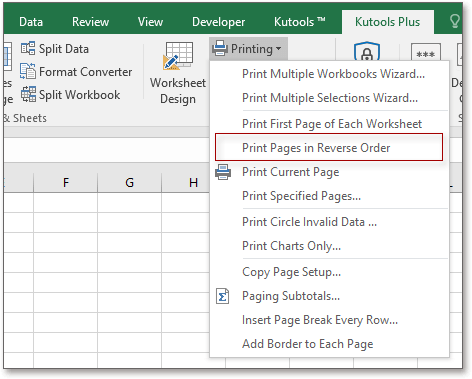
Vervolgens kun je in het pop-updialoogvenster het aantal kopieën specificeren, klik op Afdrukken, de pagina's worden nu van de laatste naar de eerste pagina afgedrukt.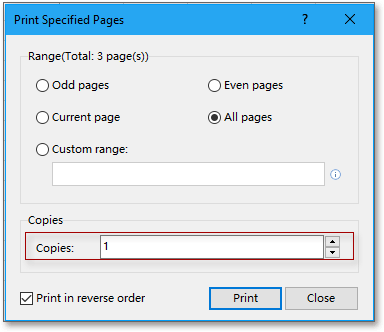
 Eerste pagina’s van elk werkblad afdrukken met Kutools voor Excel
Eerste pagina’s van elk werkblad afdrukken met Kutools voor Excel
Er is een hulpprogramma genaamd Druk de Eerste Pagina van Elk Werkblad Af in Kutools voor Excel dat je kan helpen om snel alle eerste pagina's van elk werkblad in een werkboek af te drukken.
Kutools voor Excel - Geleverd met meer dan 300 essentiële tools voor Excel. Geniet van permanent gratis AI-functies! Download nu!
Activeer het werkboek dat je wilt afdrukken en klik Kutools Plus > Afdrukken > Druk de Eerste Pagina van Elk Werkblad Af. Zie screenshot:
Vervolgens worden alle eerste pagina's van elk werkblad afgedrukt.
Gerelateerde artikelen:
- Hoe alleen even/oneven pagina's af te drukken in Excel?
- Hoe X rijen per pagina af te drukken in Excel?
Beste productiviteitstools voor Office
Verbeter je Excel-vaardigheden met Kutools voor Excel en ervaar ongeëvenaarde efficiëntie. Kutools voor Excel biedt meer dan300 geavanceerde functies om je productiviteit te verhogen en tijd te besparen. Klik hier om de functie te kiezen die je het meest nodig hebt...
Office Tab brengt een tabbladinterface naar Office en maakt je werk veel eenvoudiger
- Activeer tabbladbewerking en -lezen in Word, Excel, PowerPoint, Publisher, Access, Visio en Project.
- Open en maak meerdere documenten in nieuwe tabbladen van hetzelfde venster, in plaats van in nieuwe vensters.
- Verhoog je productiviteit met50% en bespaar dagelijks honderden muisklikken!
Alle Kutools-invoegtoepassingen. Eén installatieprogramma
Kutools for Office-suite bundelt invoegtoepassingen voor Excel, Word, Outlook & PowerPoint plus Office Tab Pro, ideaal voor teams die werken met Office-toepassingen.
- Alles-in-één suite — invoegtoepassingen voor Excel, Word, Outlook & PowerPoint + Office Tab Pro
- Eén installatieprogramma, één licentie — in enkele minuten geïnstalleerd (MSI-ready)
- Werkt beter samen — gestroomlijnde productiviteit over meerdere Office-toepassingen
- 30 dagen volledige proef — geen registratie, geen creditcard nodig
- Beste prijs — bespaar ten opzichte van losse aanschaf van invoegtoepassingen